
Innhold
For første gang med en hvilken som helst streamingtjeneste av sin type, tillater Amazon Instant Video nå iOS- og Android-brukere som har et Prime-medlemskap for å laste ned filmer og TV-programmer til sine enheter for offlinevisning. Slik gjør du det på iPhone.
En funksjon som dette har vært ønsket lenge, og mange brukere tigger Netflix for å introdusere muligheten til å se show og filmer frakoblet, siden mange vil ha lyst på sine favorittprogrammer mens de flyr over hele landet. Netflix har imidlertid ennå ikke innført en funksjon som dette.
Ikke vær redd, selv om Amazon har tatt ledelsen på denne og introdusert muligheten til å laste ned innhold for offline visning på iOS og Android. Tidligere var den tilgjengelig på Kindle Fire-tabletter, men nå kan alle som har en iPhone, iPad eller Android-enhet bli med på moroa.
Mens Amazon Video ikke er så populært som Netflix, har tjenesten en rekke gode valg å velge mellom, med en god blanding av TV-programmer og filmer som holder deg underholdt uten å trenge en internettforbindelse.
Uten videre ado, kan du laste ned Amazon Prime-filmer på iPhone, slik at du kan se dem offline.
Laster ned Amazon Prime Movies
Det første du vil gjøre er å laste ned Amazon Video app fra App Store på iPhone, hvis du ikke allerede har gjort dette.
Derfra logger du deg på appen ved hjelp av din Amazon-konto. Vær oppmerksom på at du trenger et Amazon Prime-medlemskap for å laste ned innhold for å se på nettet. Ellers vil du ikke kunne dra nytte av denne funksjonen.
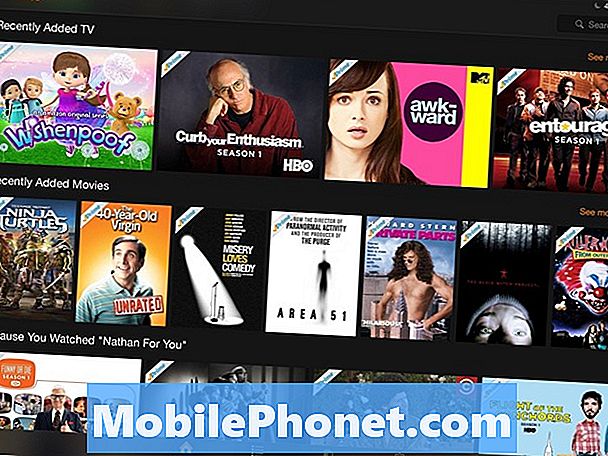
Når du logger på, vil du hilst med hovedskjermbildet i appen. Nå, før vi begynner å laste ned en film, vil vi gå inn i innstillingene for å justere nedlastningskvaliteten til filmene og TV-programene som lastes ned. For å gjøre dette, trykk på innstillinger nederst og velg deretter Last ned kvalitet.
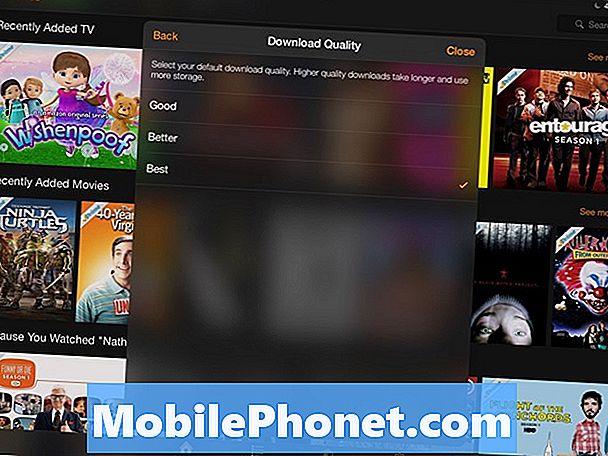
Du kan velge mellom Flink, Bedre, og Beste. Velg den du vil ha, og vet at en lavere kvalitet vil spare lagringsplass, mens den beste kvaliteten vil bruke mer lagringsplass.
Etter at du har valgt en kvalitet, gå tilbake til startskjermbildet og trykk på en film du vil laste ned for offlinevisning. Jeg valgte The 40-Year Old Virgin.
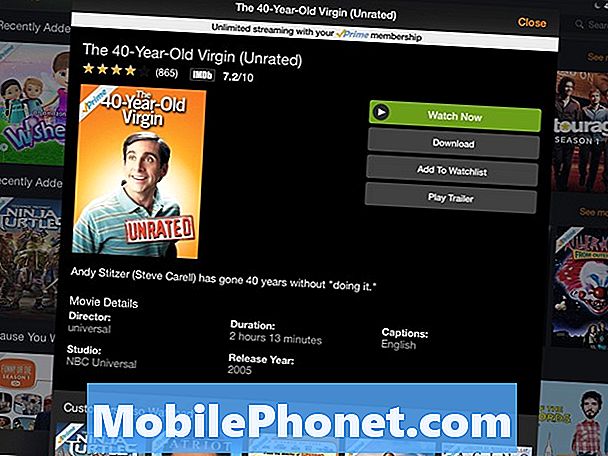
Av til høyre, trykk på nedlasting for å starte nedlastingsprosessen. Hvis du har varsler aktivert for appen, vil du motta et varsel når nedlastingen er fullført. Tapping på alternativer ved siden av nedlastingslinjen kan du sette pause på nedlastingen eller avbryte den hvis du ønsker det.
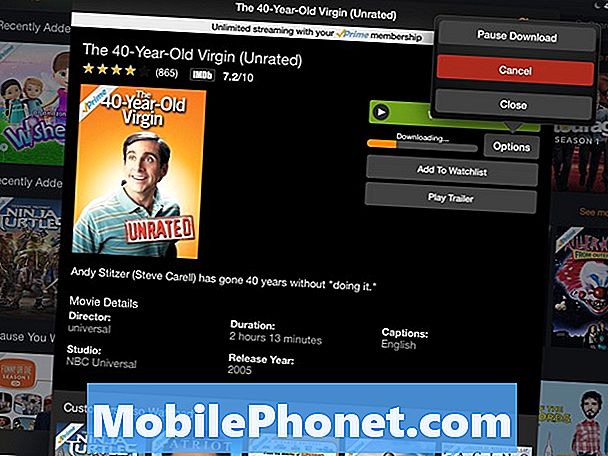
Etter at nedlastingen er fullført, kan du se filmen uten å ha en Internett-tilkobling ved å trykke Se nå. Du får en popup som sier at filmen bare vil være tilgjengelig i 48 timer uten nett, og at hvis du vil beholde den lenger enn 48 timer, må du koble til Wi-Fi eller LTE igjen.
Som du kan se på iPad, har jeg WiFi-av, men jeg nyter filmen akkurat som om jeg var streaming den, bare denne gangen trenger jeg ikke å bekymre meg for feil eller forsinkelser.

Når du er ferdig med å se filmen, kan du slette den ved å trykke på alternativer og deretter velge Slett nedlasting.
Nå, hvis det er et TV-program som du vil laste ned, kan du dessverre ikke laste ned flere episoder samtidig, eller til og med en hel sesong på en gang. I stedet må du laste ned episoder individuelt.

For å gjøre dette, åpne et TV-program i appen, og det vil vise episodene nederst. Bare klikk på Last ned-knappen (en pil peker ned), og den episoden starter automatisk nedlasting for offline visning.
Når du sletter en film eller et TV-program, vil det fortsatt holde plass hvis du sluttet å se den halvveis gjennom, så det er ikke nødvendig å holde en film frakoblet hvis du ikke har ferdig den ennå.


